实际上,随着Instagram应用程序的逐步升级,现在的Instagram几乎可以支持所有视频的文件格式。但是,我们为了视频的流畅度和高清分辨率,现在最主要的还是使用MP4作为常用的格式。而且,我们上传的时候还需要注意:视频的文件大小要符合软件的要求;视频缩略图比例应与视频的宽高比相匹配。
Instagram现在人们常用的视频类型主要就是Instagram Feed和Instagram Story:
1、Instagram Feed
用户可以在Instagram Feed上分享我们日常生活的视频,但是需要注意的是:分享的视频不可以超过60秒,用户在上传分享的视频时,可以事先对视频格式进行调整。
Instagram Feed视频的理想宽高比是:
方形视频:最小 600 x 600像素、最佳1080 x 1080像素(1:1宽高比)
风景视频(横向):最小600 x 315像素、最佳1080 x 566像素(1.9:1宽高比)
肖像视频(纵向):最小600 x 750像素、最佳1080 x 1350像素(4:5宽高比)
推荐格式: .MP4或.MOV格式,最大文件大小4GB,最大长度60秒,最大帧速率30fps
2、Instagram Story
该功能可以让用户在视频中画图、添加文本或贴图,完成后可分享到快拍中。快拍会在 24 小时后从您的个人主页和动态中消失,除非您将其添加到个人主页中的快拍精选。
l 支持视频格式: MP4和MOV
l 支持视频编解码器: H.264
l 音频: AAC格式
l 文件大小: 15MB
l 帧速率: 低于30fps
l 比特率: 3,500 kbps视频比特率
l 最大尺寸: 1080px宽
l 长度: 不超过15秒
l 分辨率为1080×1920像素
上面我们也介绍到,虽然Instagram已经支持几乎所有格式的视频,但建议还是上传MP4格式的视频以获得更好的效果,如果我们需要上传的视频格式并不是MP4,那么我们就可以采用专业的视频编辑软件,将视频的文件格式转换为MP4格式,下面我就给大家推荐一款专业的视频编辑软件—都叫兽™视频编辑。借助这一款软件,用户可以轻松地完成视频格式的转换。
都叫兽™视频编辑软件是一款用户评价比较高的专业视频编辑软件,都叫兽™视频编辑这一软件的功能齐全,除了拥有输出格式转换功能以外,还具备屏幕录像工具,视频剪切,添加特效,添加字幕等功能。
1、 打开都叫兽™视频编辑软件,选择“视频编辑工具”。
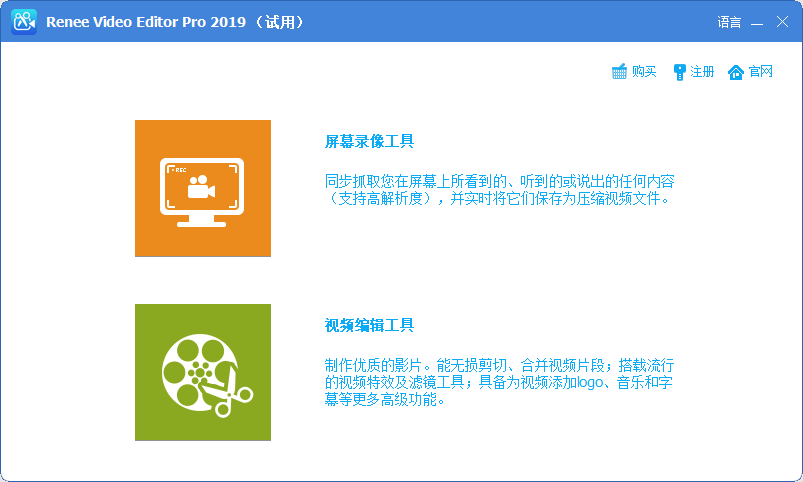
2、 点击“添加文件”,加载视频。
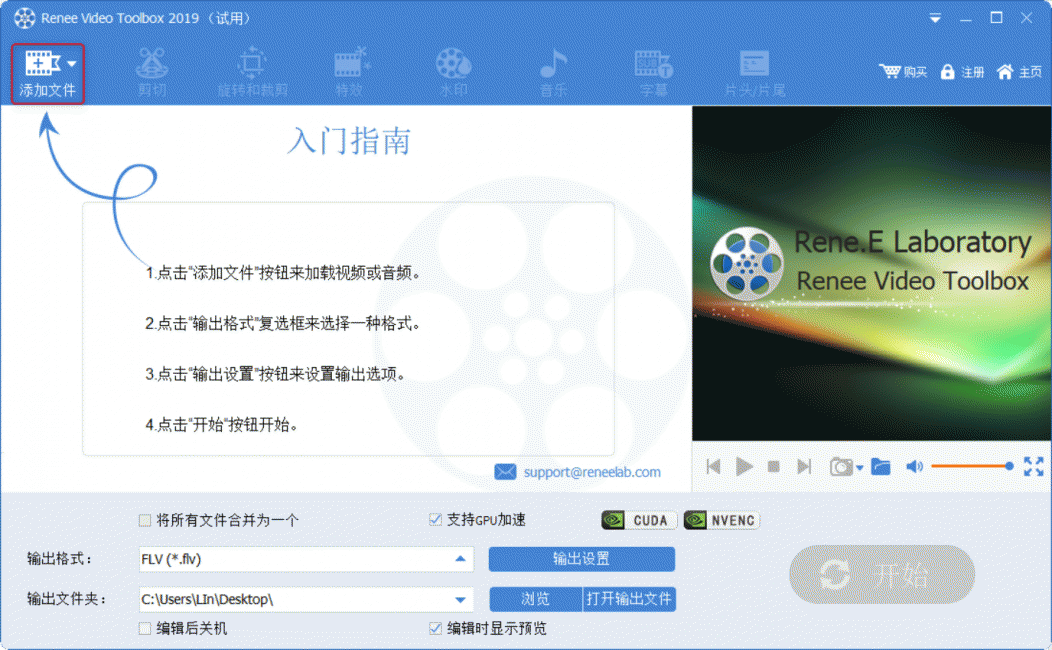
3、 加载文件后,我们点击“输出格式”,在输出格式中选择我们需要的MP4格式。
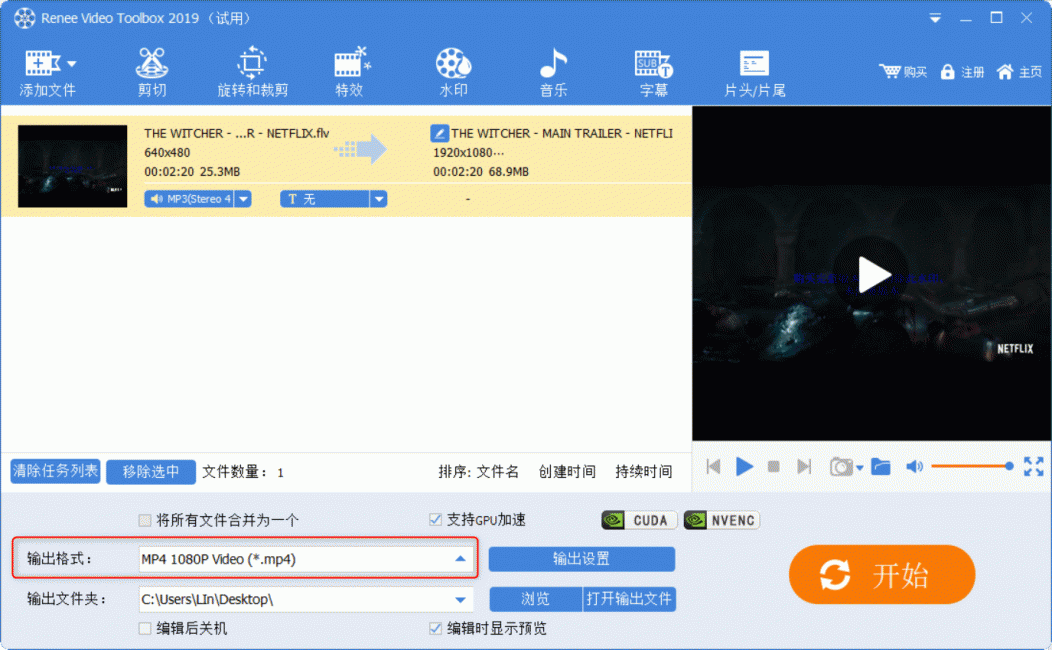
4、 格式选择完成后,我们还可以选择输出的“文件夹”,然后点击“开始”即可导出视频保存到预设位置。
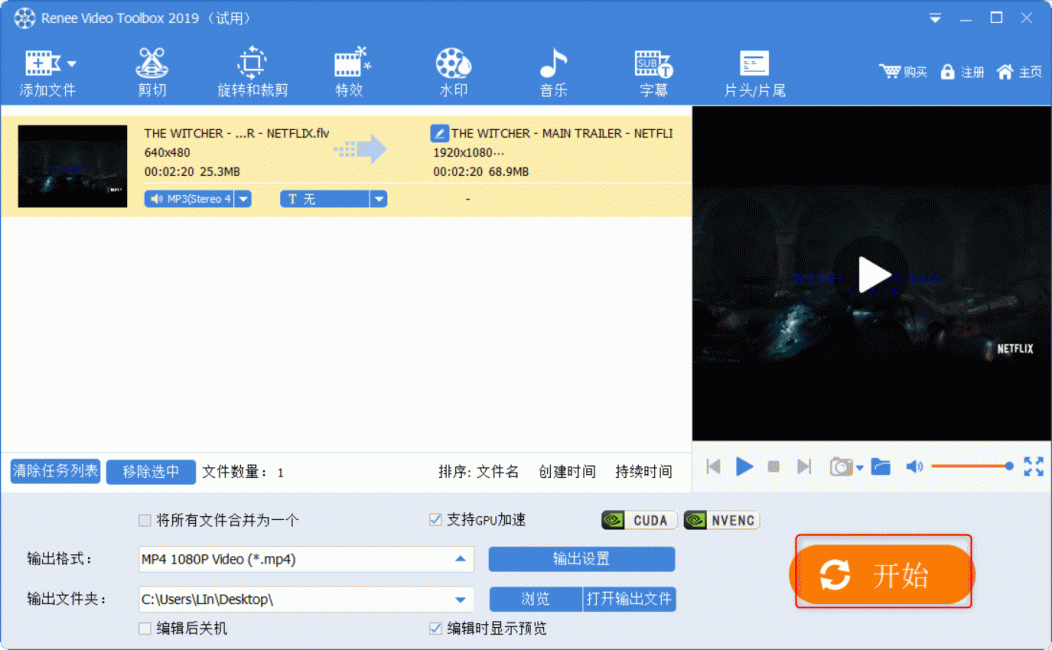
Instagram除了对上传的格式有要求以外,还对上传的视频大小,分辨率有着相应的要求。下面还是借助:都叫兽™视频编辑这一款软件,给大家介绍裁剪视频和调整视频分辨率的具体操作方法。
1、 打开都叫兽™视频编辑软件,选择视频编辑工具。
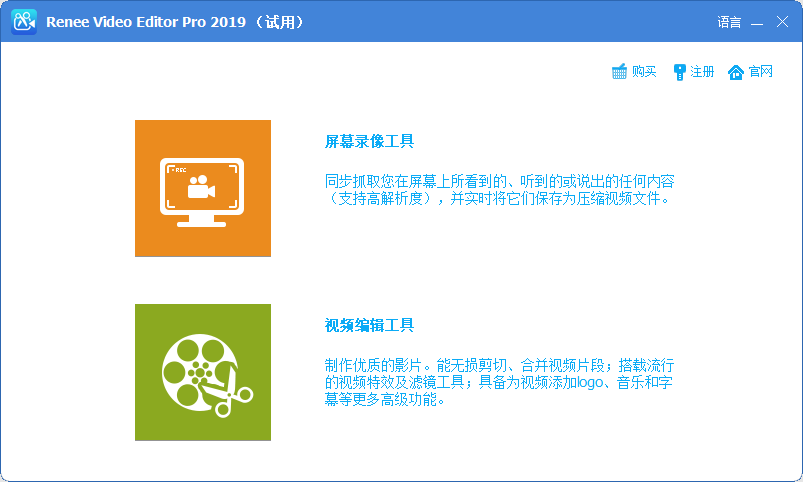
2、 点击“添加文件”,加载MP4格式的视频。
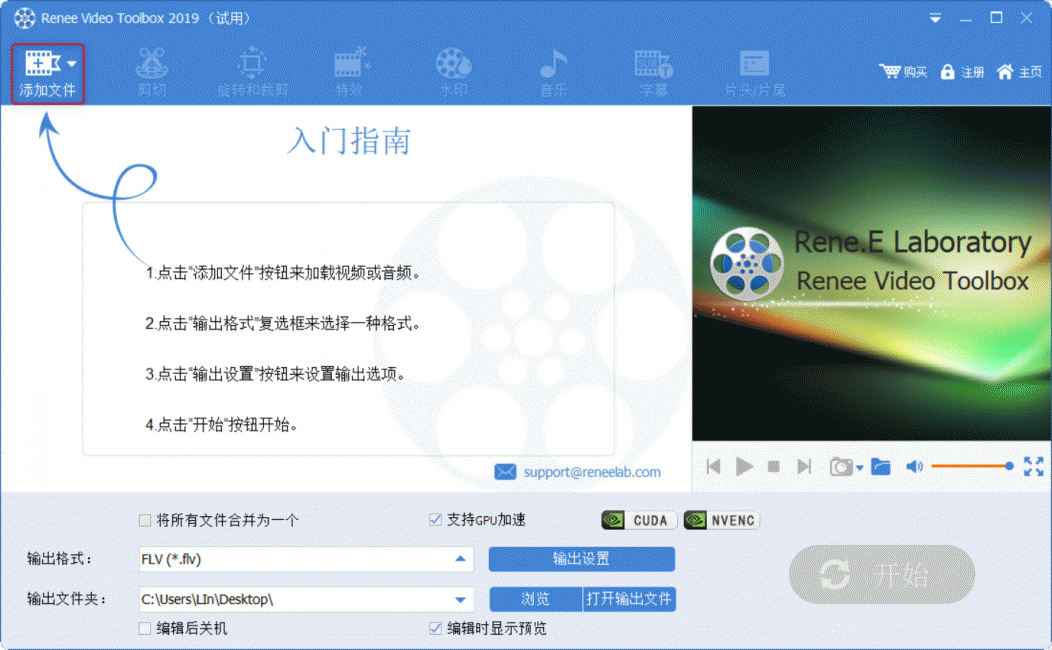
3、 加载文件后,点击“旋转和裁剪”。
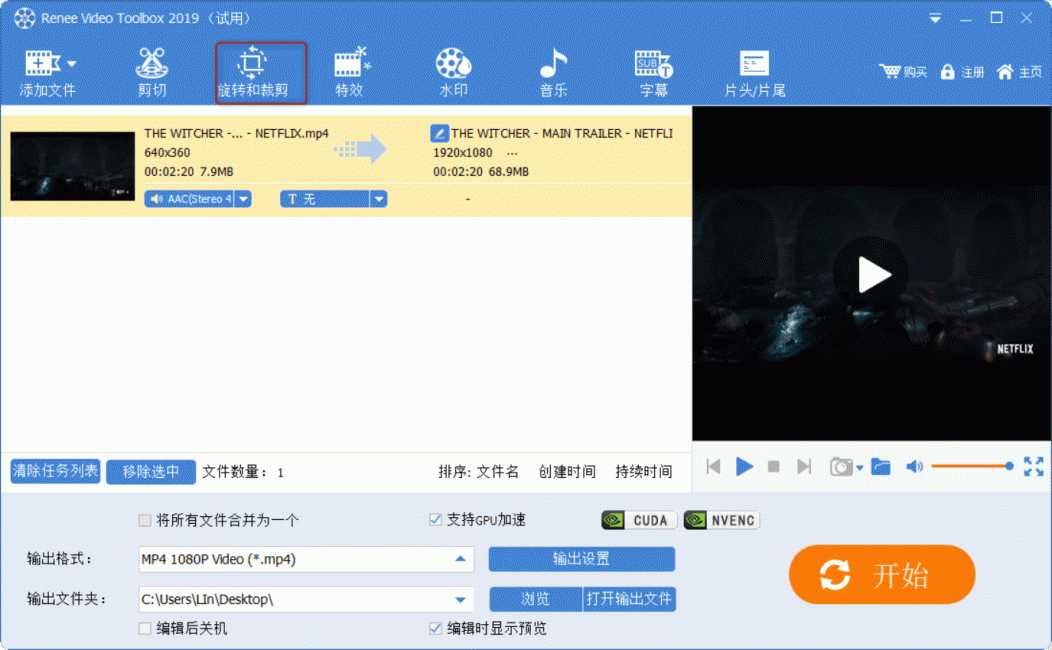
4、 进入裁剪编辑页面后,可在“裁剪区域大小”中直接输入精确数值,或者在“比例”中直接选择裁剪大小,选择完成后点击“好”,完成编辑。
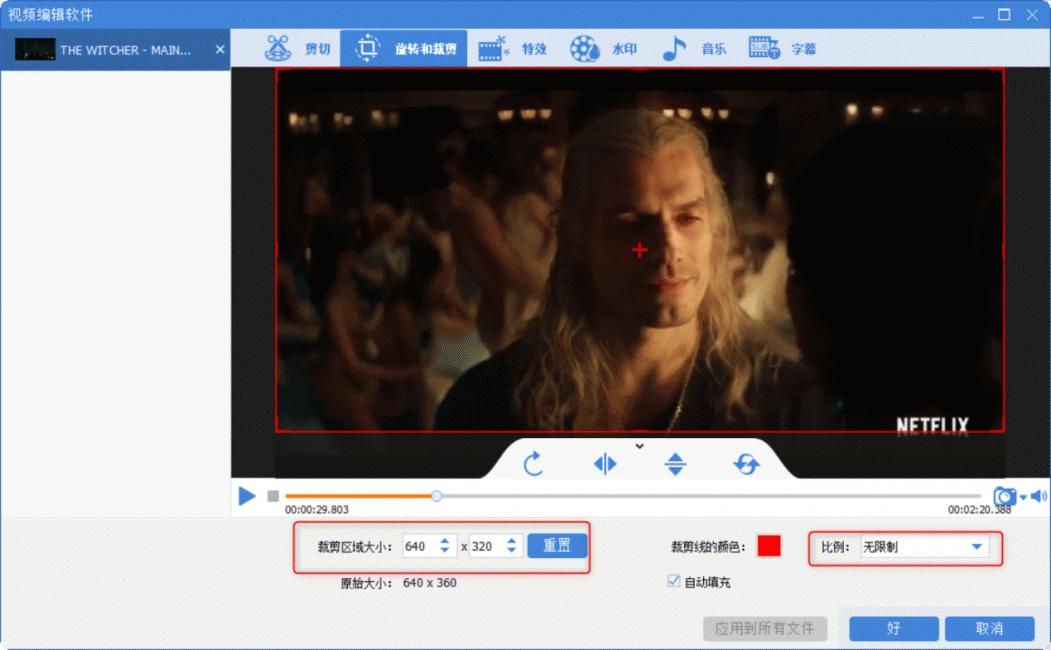
如果裁剪完成后,发现视频清晰度较低,请继续完成下列步骤。
5、在软件的编辑界面中点击“特效”。
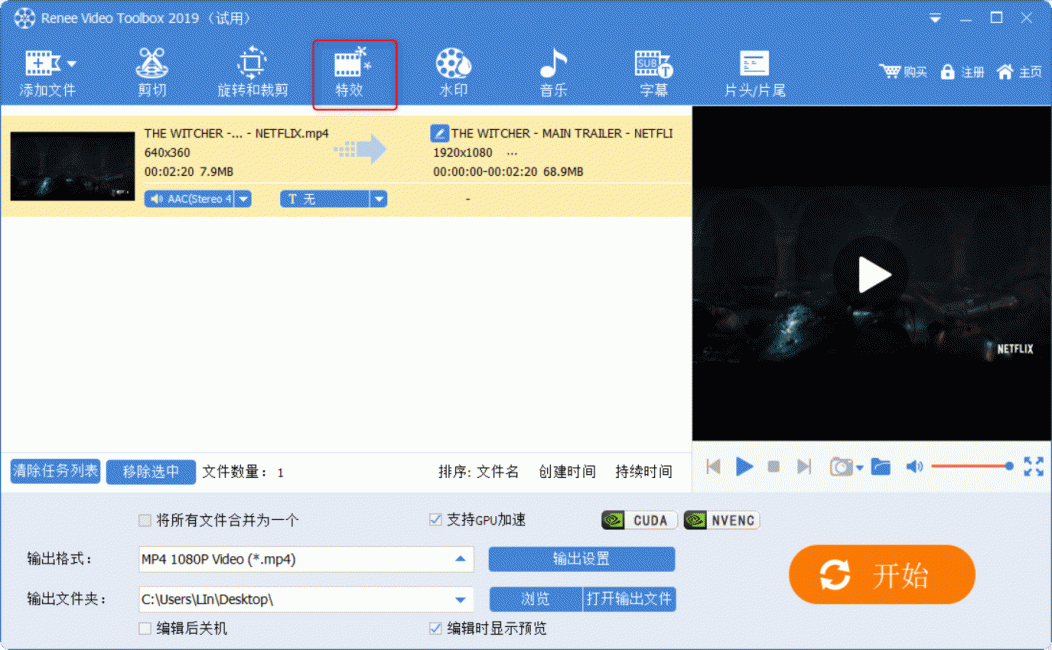
6、点击“添加滤镜特效”控件,修改视频相应参数。
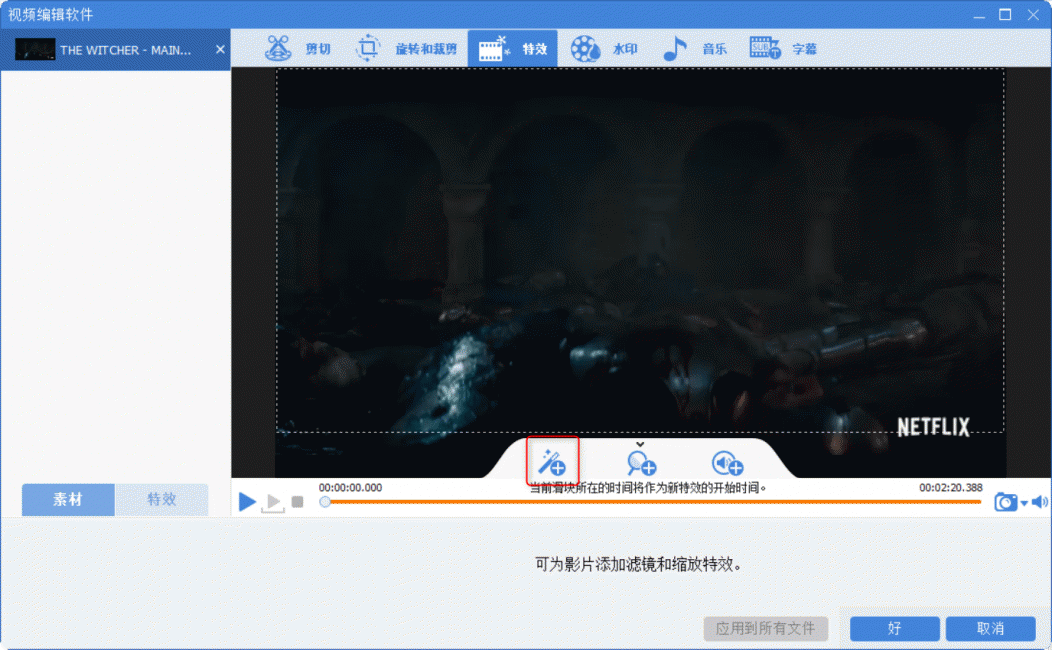
7、我们可以根据实际的需要调整“饱和度,对比度和亮度”。
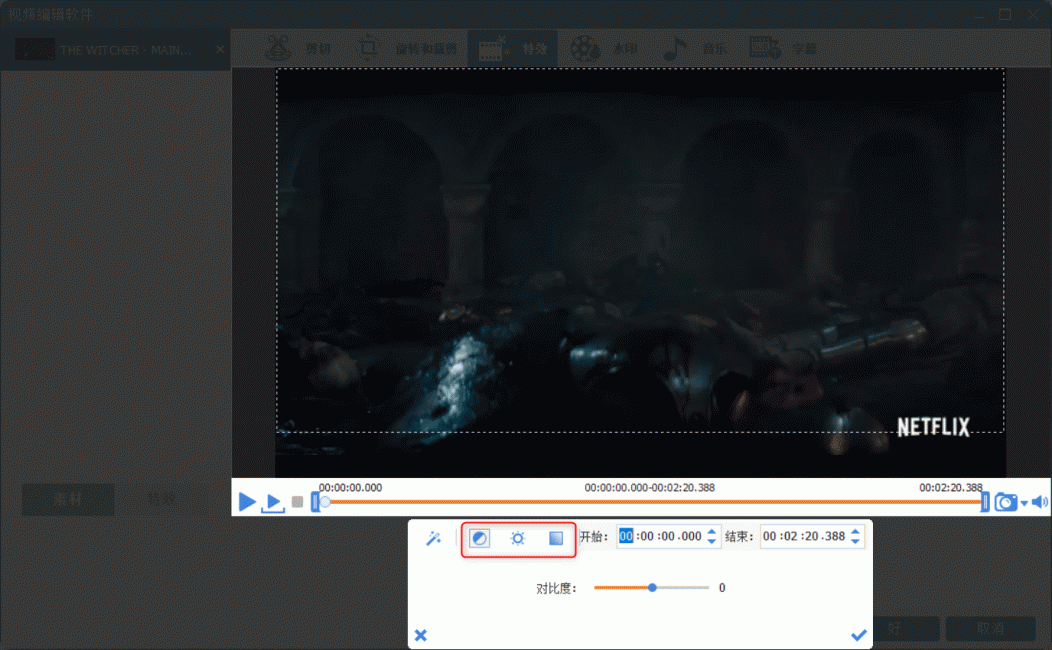
8、除了修改参数外,我们还可以借助这一软件给视频添加滤镜,添加完成后在滤镜选项中,可以选择“锐化”调节锐度,在一定程度上提高视频的清晰度。
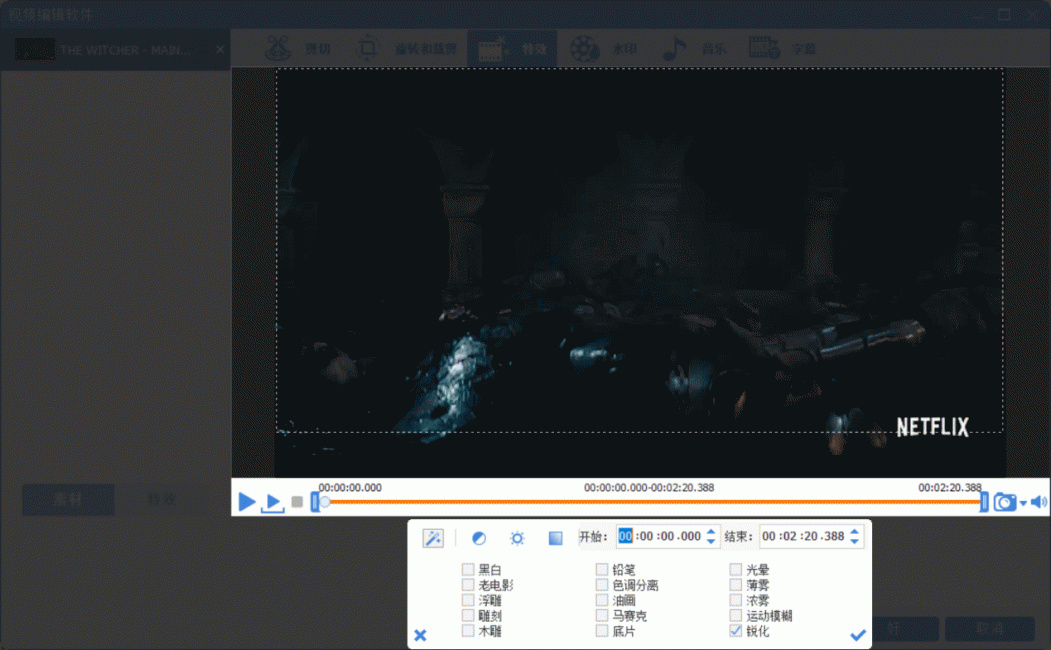






 粤公网安备 44070302000281号
粤公网安备 44070302000281号
